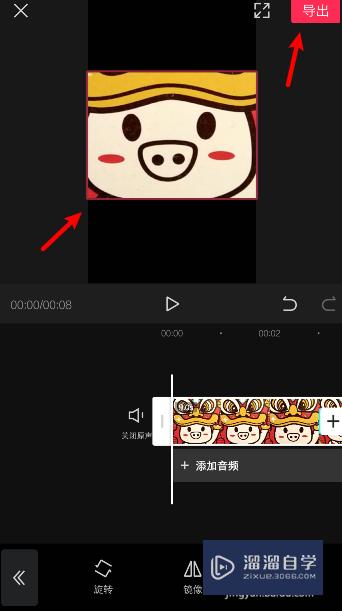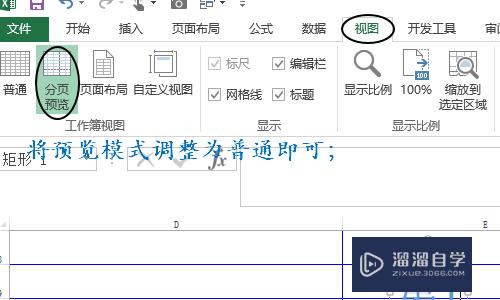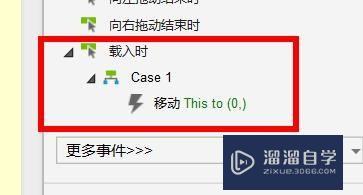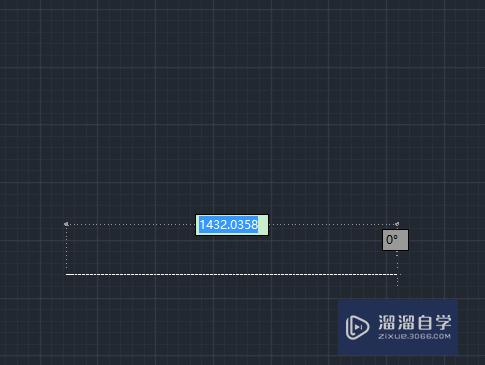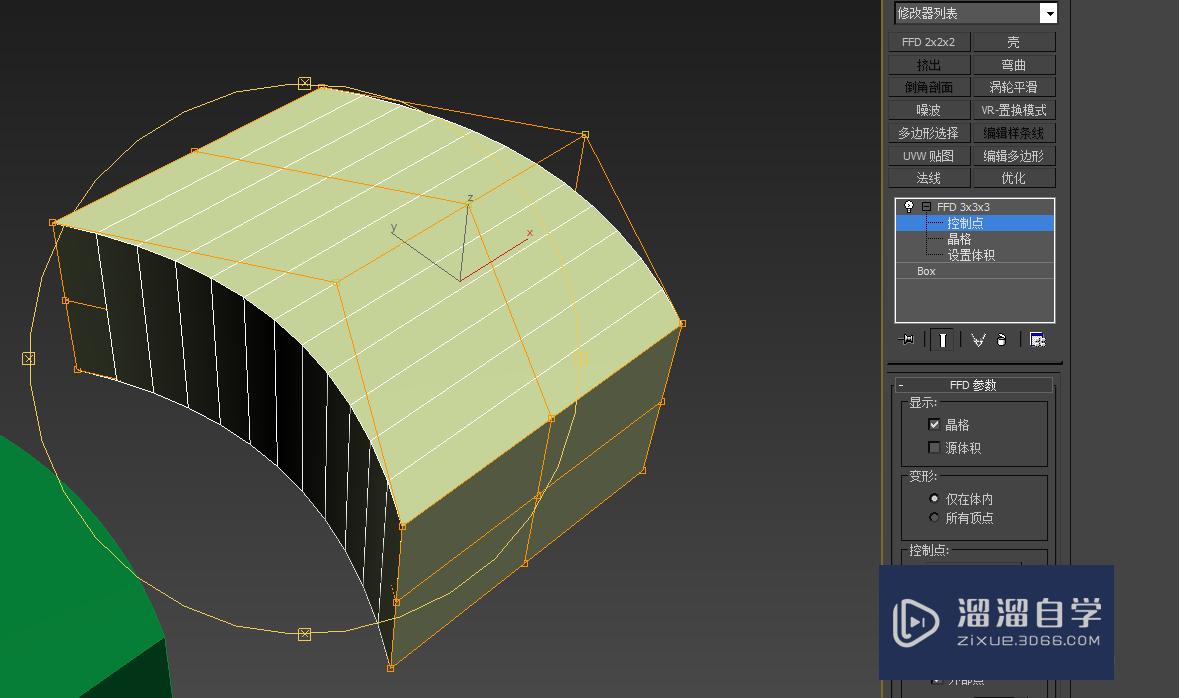3DsMax的关键点怎么用优质
3DSMax是一款目前比较专业的三维建模软件。3DsMax的关键点类似于AE或PR中的关键帧。目的都是创建动画。那么3DsMax的关键点怎么用呢?这是非常重要的一环。我们一起来了解清楚吧!
工具/软件
硬件型号:华硕(ASUS)S500
系统版本:Windows7
所需软件:3DSMax 2018
方法/步骤
第1步
运行3Ds Max 软件。新建一个茶壶。运用“自动关键点”创建动画是开启“自动关键点”后。只要变换时间滑块和物体的位置都会自动创建动画;而运用“设置关键点”创建动画是先开启设置关键点(左三图)。接着变换物体位置。最后点击“设置关键点”图标(右图绿框)。
自动关键帧是自动记录位置点。方便快捷。但由于经常在不需要记录或者误操作时也记录。产生废帧。废帧太多时会拖慢速度。干扰别的动画帧。“设置关键点”则是只在需要的位置手动加帧。速度虽慢。但却提供了更多的可控性。
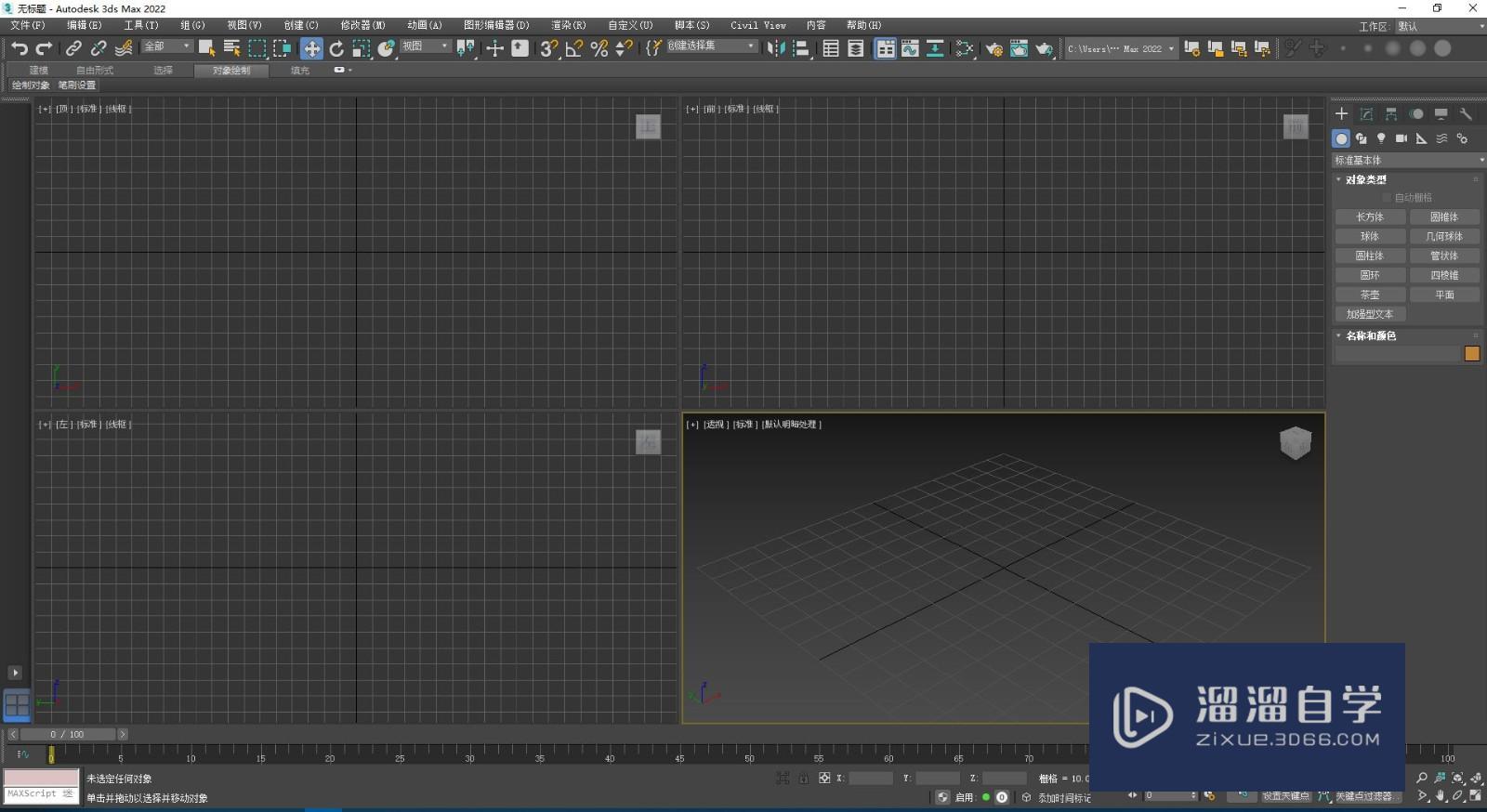
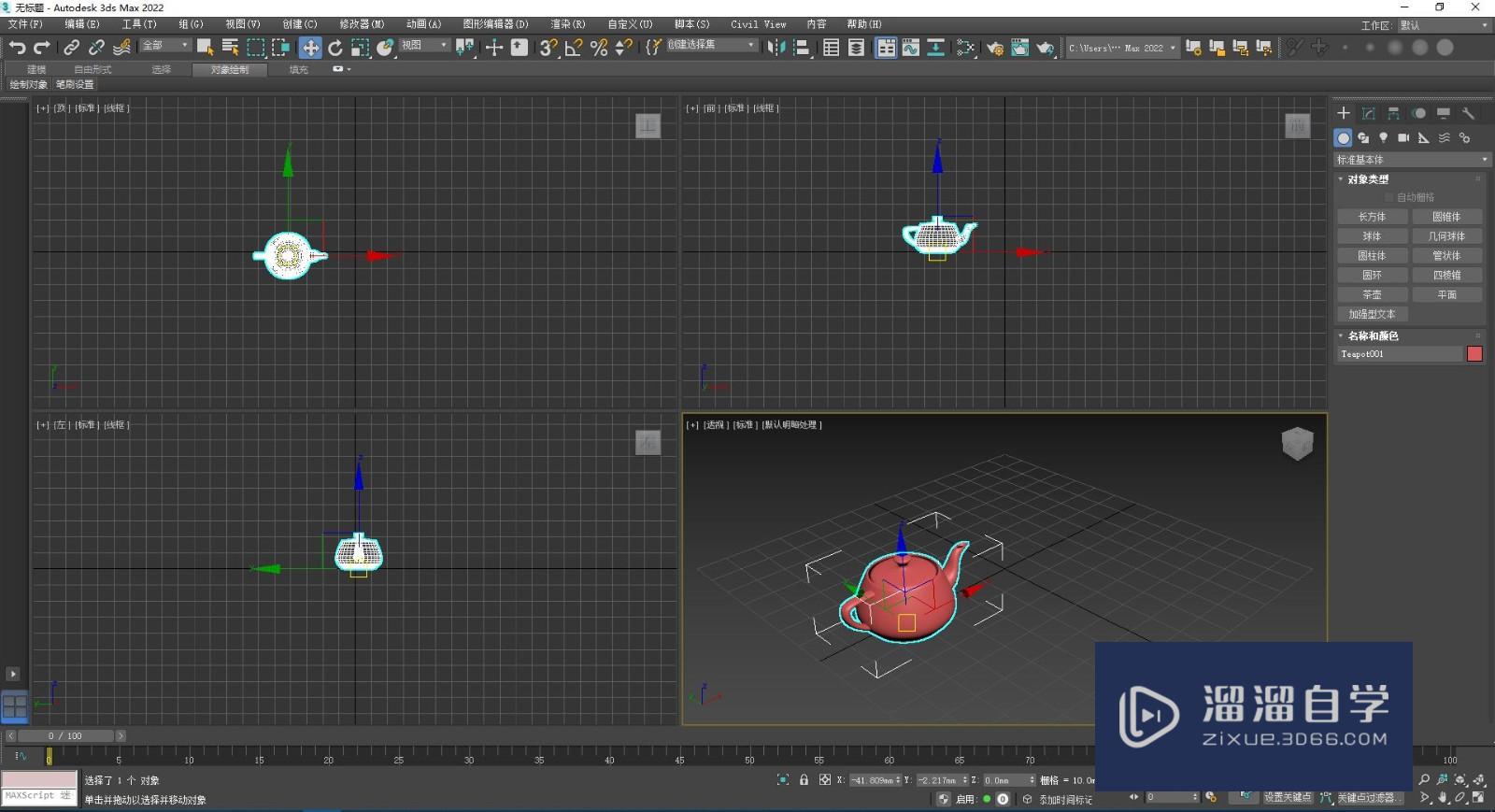
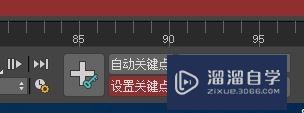
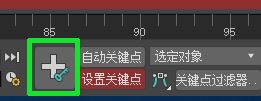
第2步
一。运用“自动关键点”创建动画
1。运用“自动关键点”创建移动动画
用鼠标左键点击3Ds Max右下角的“自动关键点”。“自动关键点”按钮和时间滑块背景变成红色。表示正处于动画模式中(左图)。
右键单击茶壶。从四元菜单里的“变换”区域中选择“移动”(左二图)。
将时间滑块移动到20帧左右。向上移动茶壶。时间轴上创建了一个红色的关键点(左三图 );将时间滑块移动到40帧左右。向左移动茶壶。时间轴上又创建了一个红色的关键点(左四图 )。
将时间滑块由0帧移动到40帧。我们发现茶壶由静止到移动的动画创建成功。
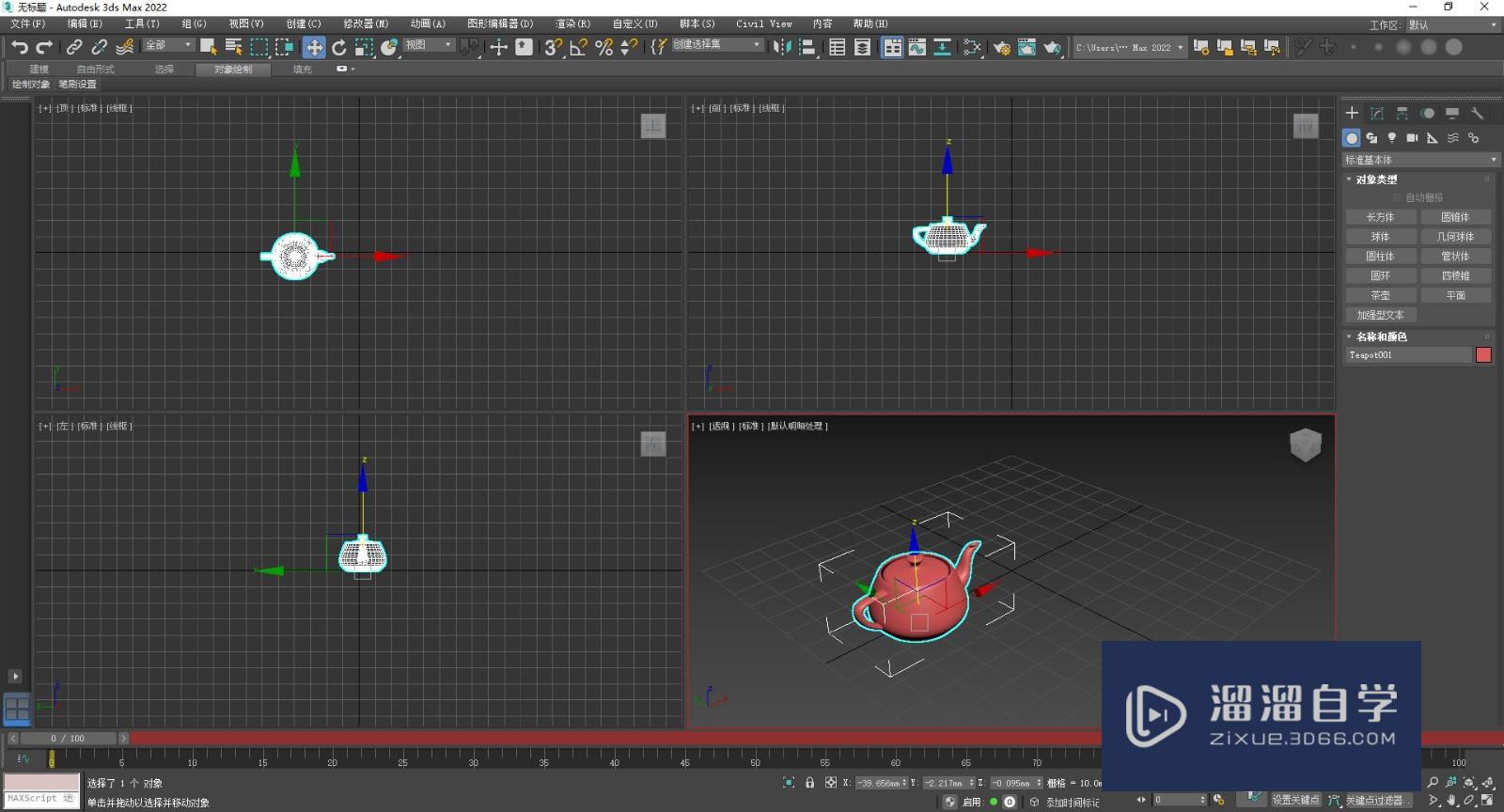
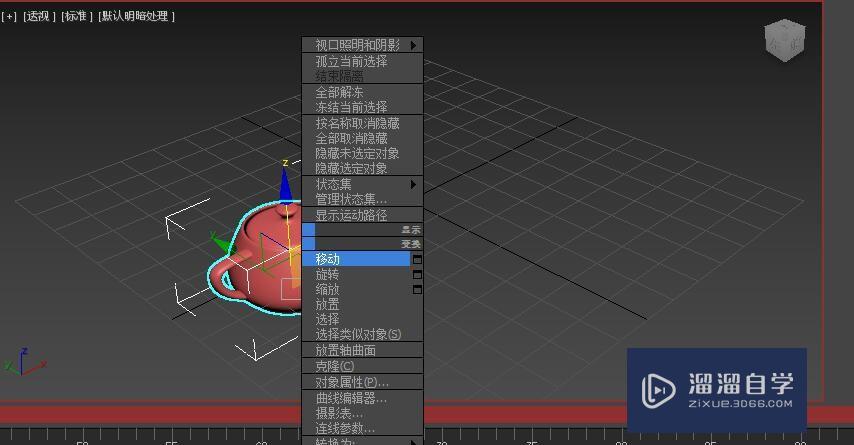
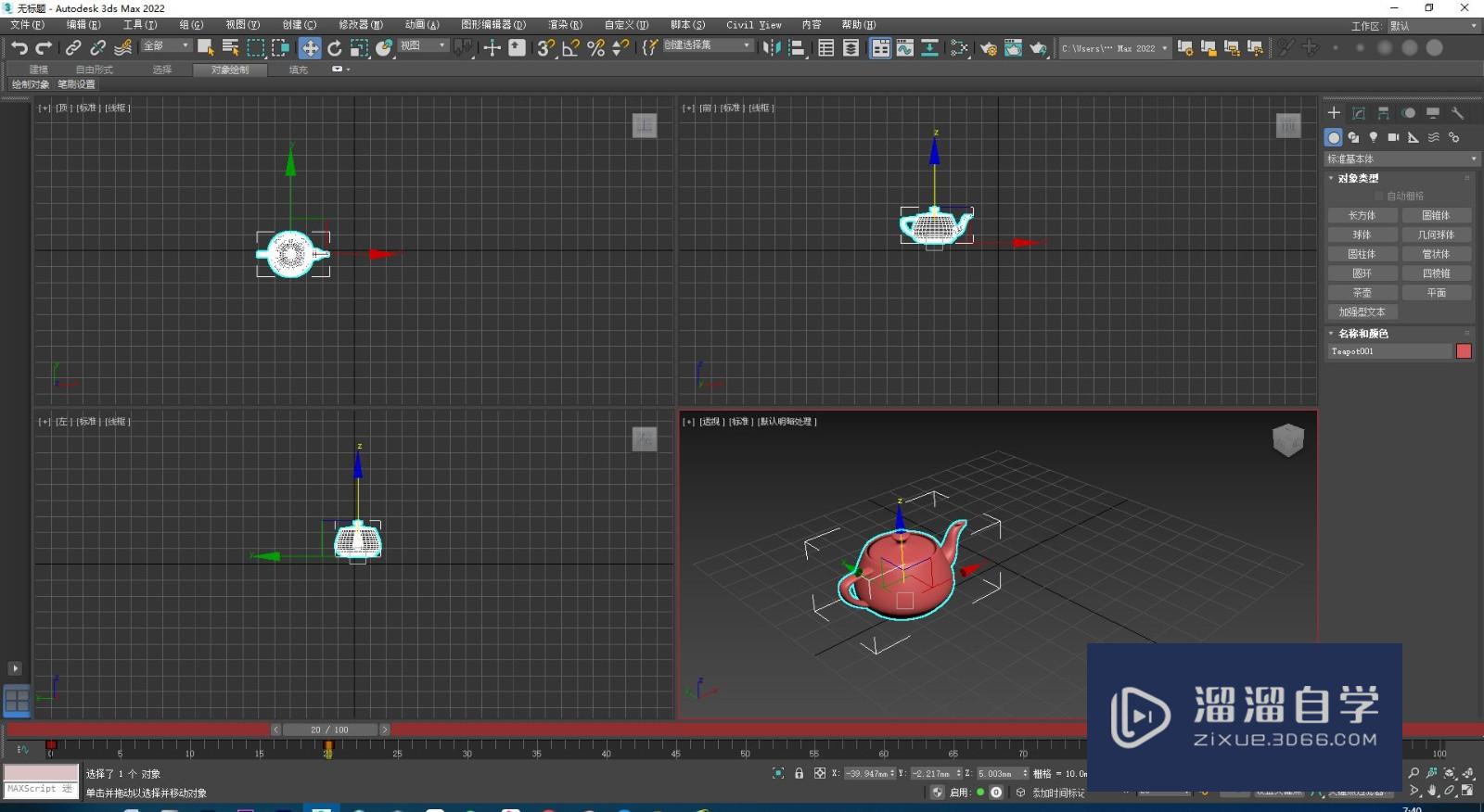
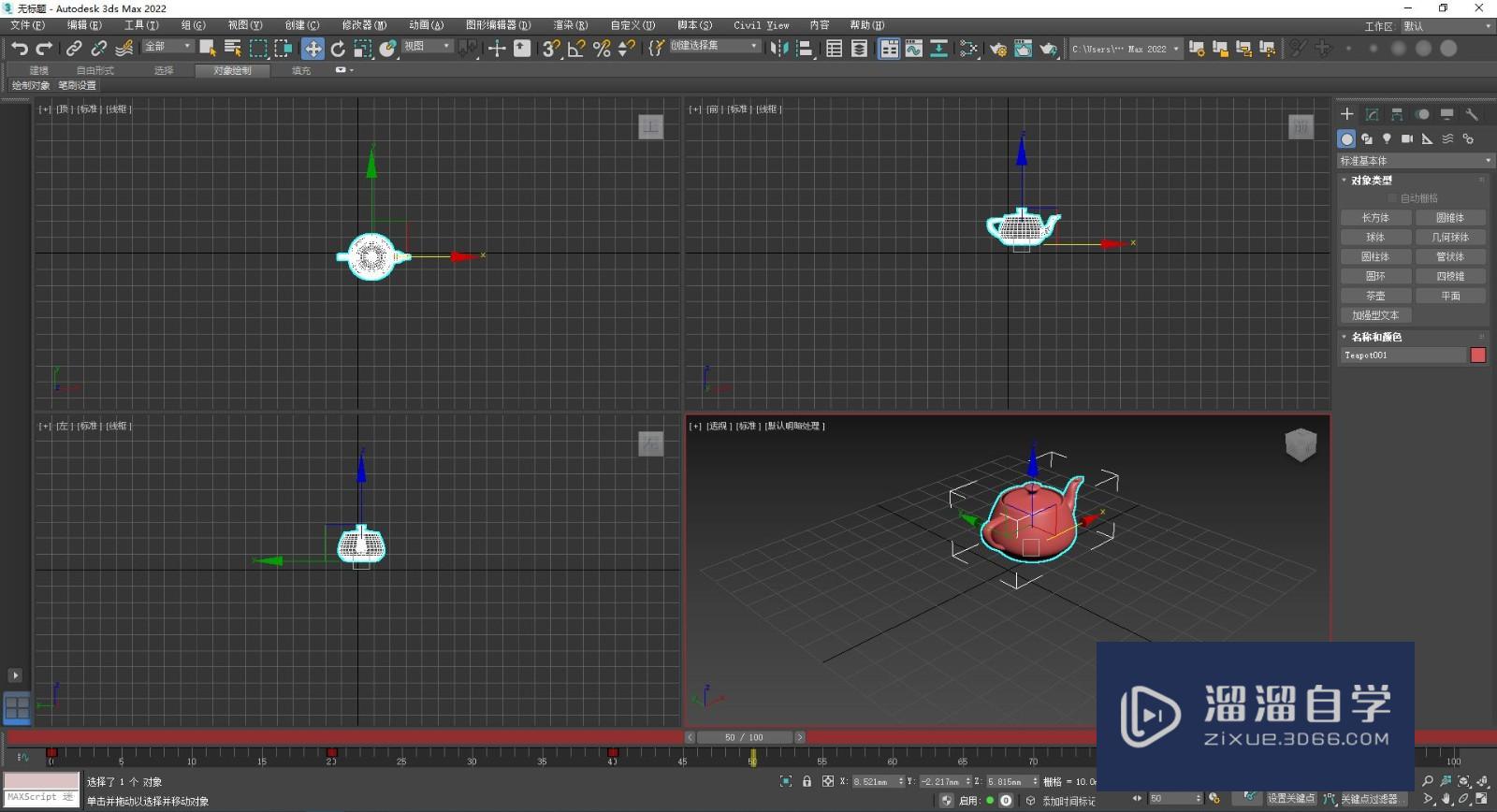
第3步
2。运用“自动关键点”创建旋转动画
右键单击茶壶。从四元菜单里的“变换”区域中选择“旋转”(左一图)。
鼠标左键单击菜单栏上的“移动并旋转”(左二图)。将时间滑块移动到20帧左右。旋转茶壶。时间轴上创建了一个绿色的关键点(左三图 );将时间滑块移动到40帧左右。向左移动茶壶。时间轴上又创建了一个绿色的关键点(左四图 )。
将时间滑块由0帧移动到40帧。我们发现茶壶由静止到旋转的动画创建成功。
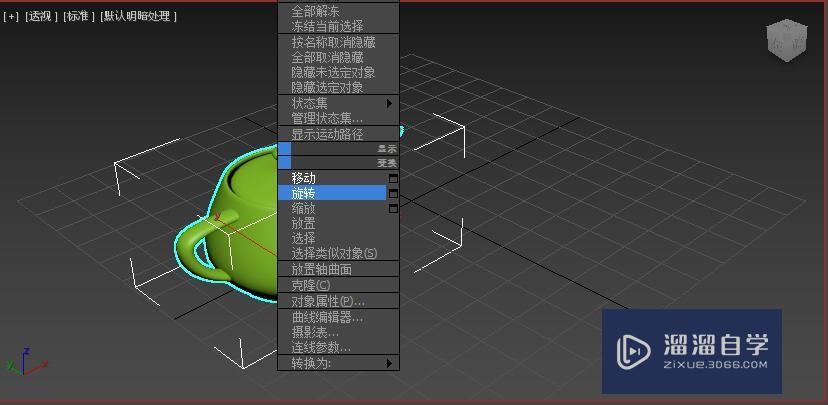
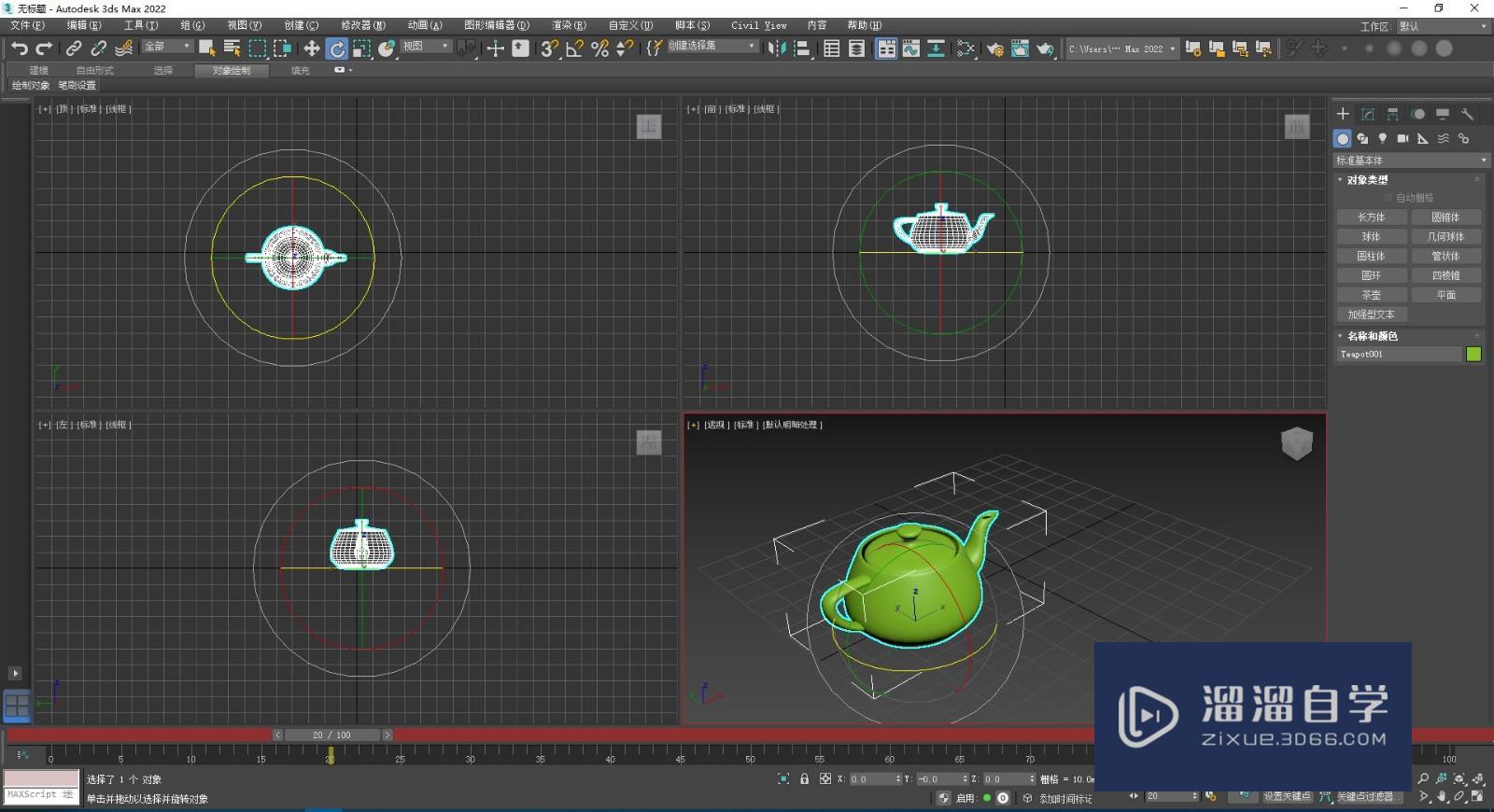
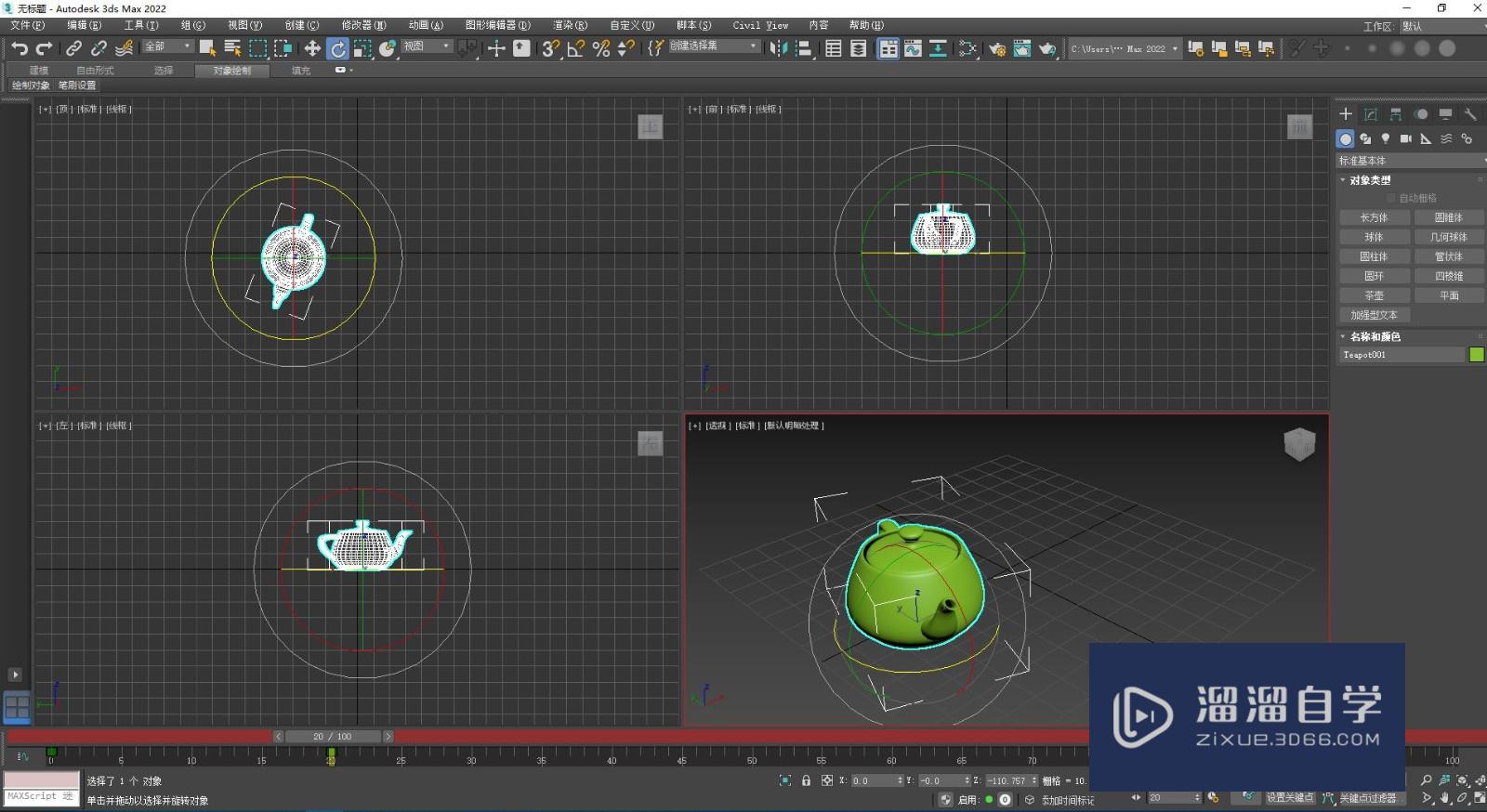
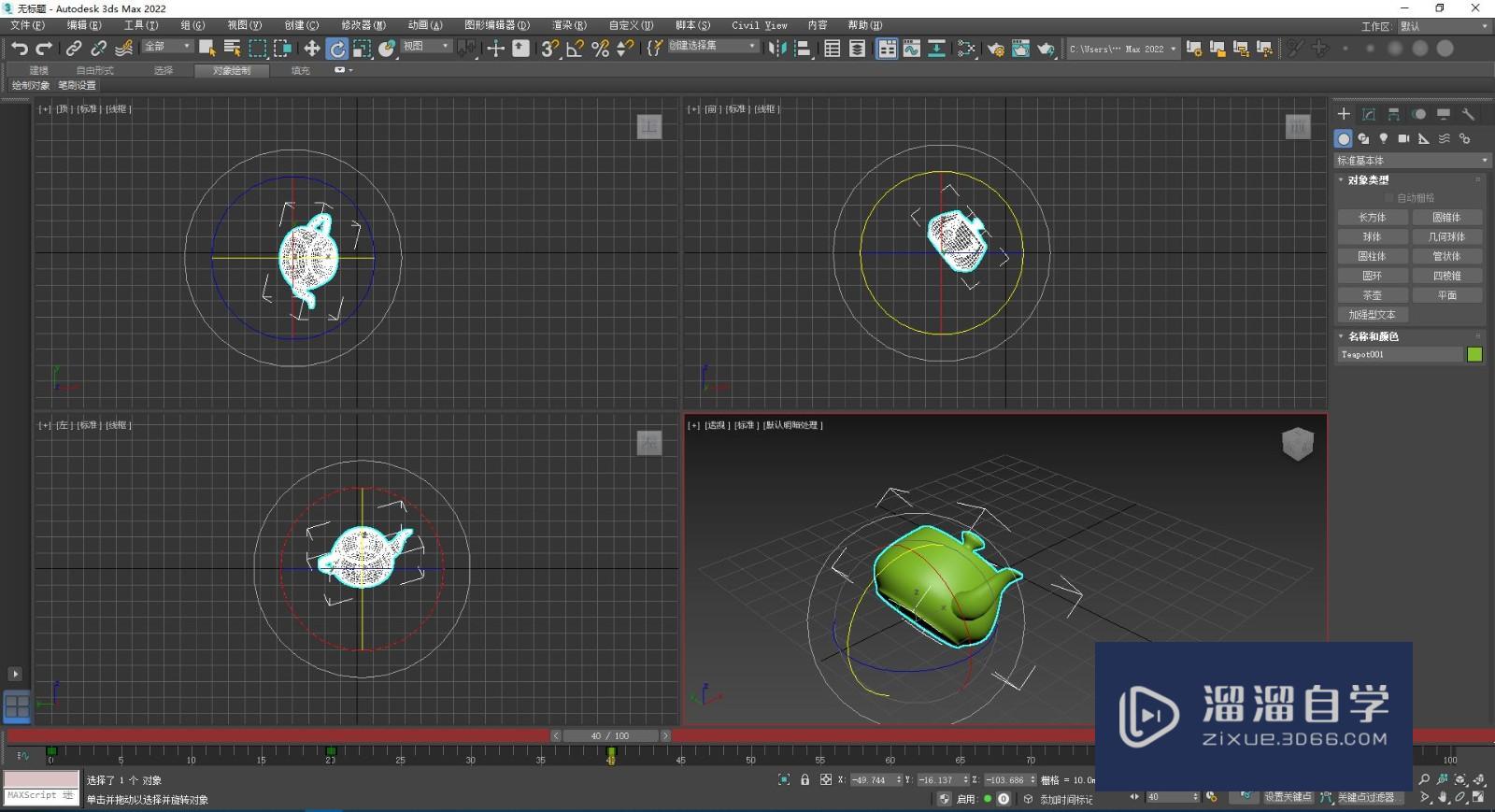
第4步
3。运用“自动关键点”创建旋转动画
右键单击茶壶。从四元菜单里的“变换”区域中选择“缩放”(左一图)。
鼠标左键单击菜单栏上的“选择并均匀缩放”(左二图)。将时间滑块移动到20帧左右。旋转茶壶。时间轴上创建了一个蓝色的关键点(左三图 );将时间滑块移动到40帧左右。向左移动茶壶。时间轴上又创建了一个蓝色的关键点(左四图 )。
将时间滑块由0帧移动到40帧。我们发现茶壶由静止到缩放的动画创建成功。
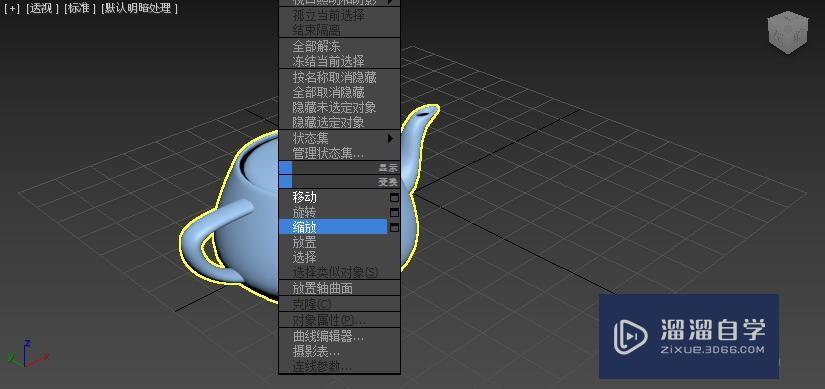
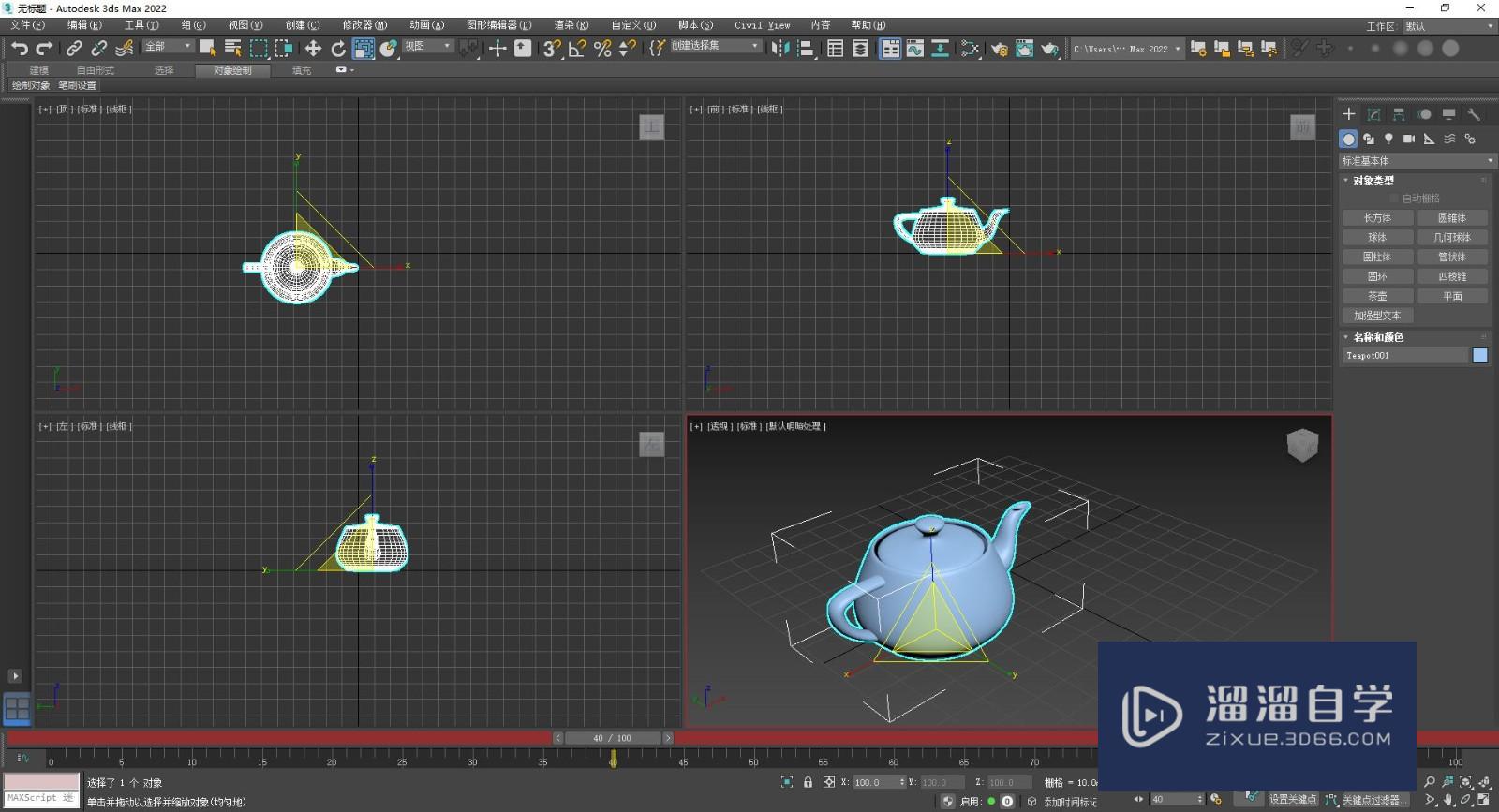
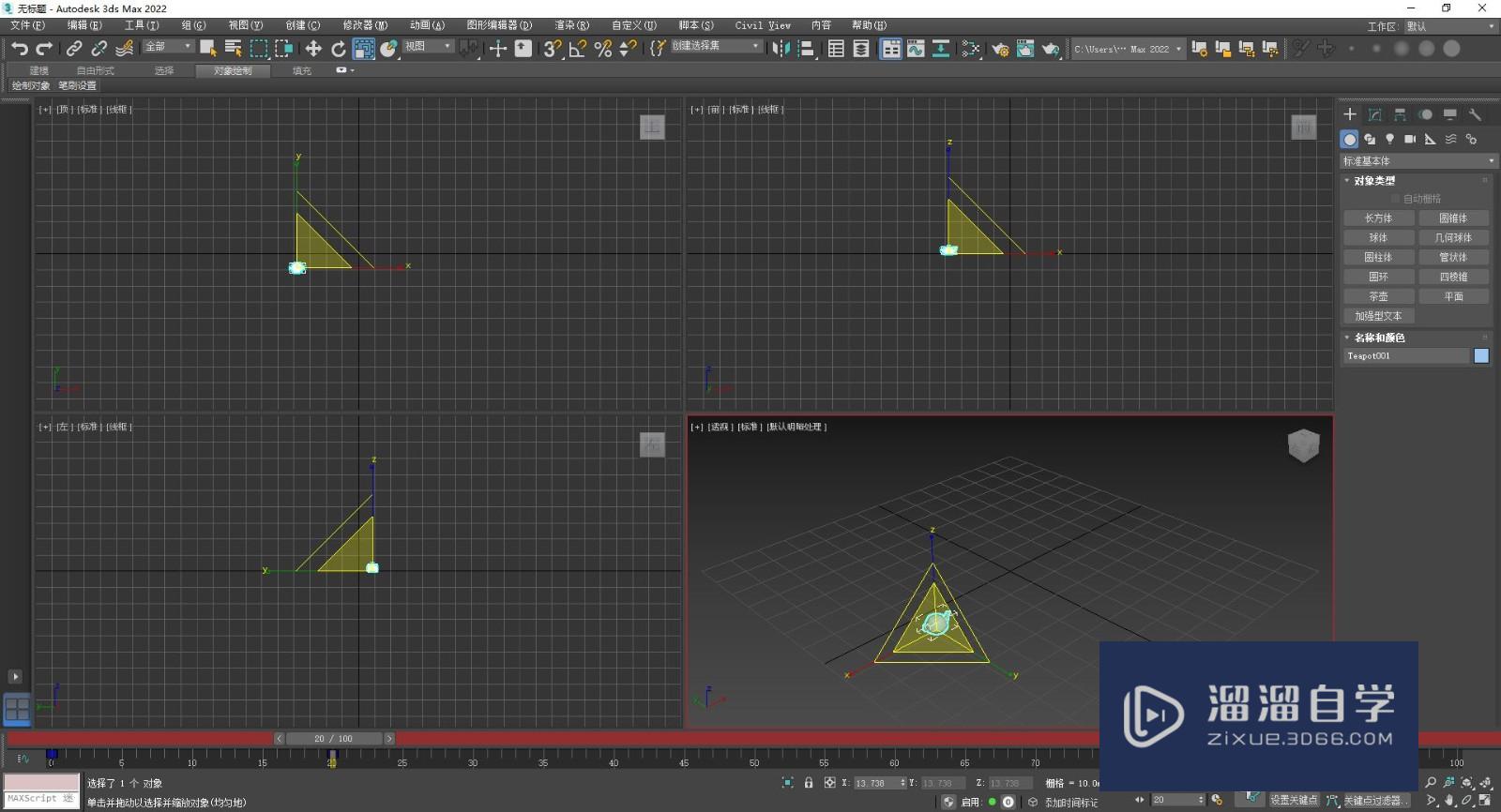
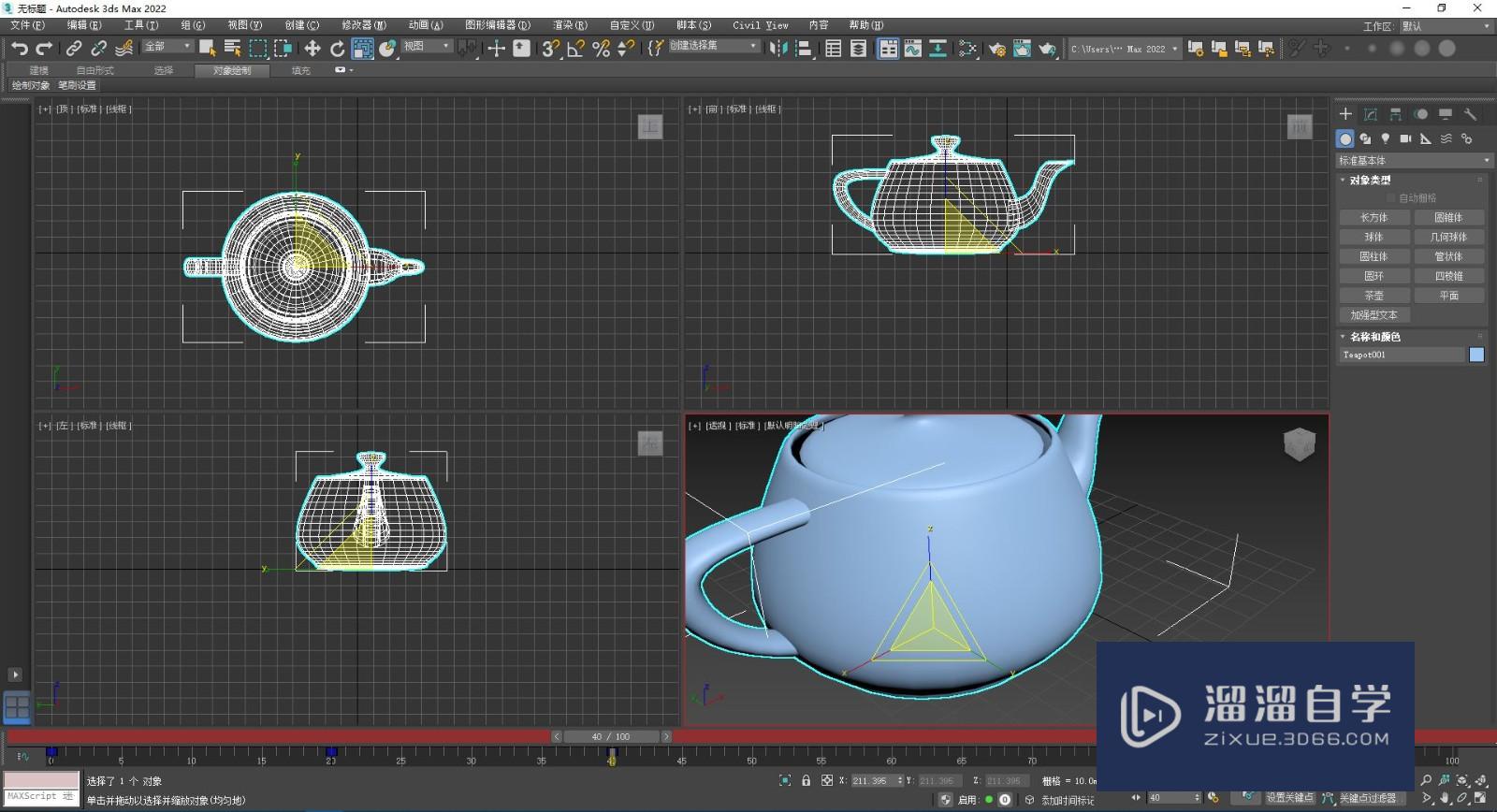
第5步
二。运用“设置关键点”创建动画
由于运用“设置关键点”创建移动动画与创建旋转。缩放动画步骤类似。本节只介绍运用“设置关键点”创建移动动画。
用鼠标左键点击3Ds Max右下角的“设置关键点”(左图)。将时间滑块移动到20帧左右。向下移动茶壶。点击软件右下角的“设置关键点”图标(左二图绿框内所示)。第一个关键点创建成功(左三绿框内所示);重复类似的操作。可以创建多个关键点图四所示)。
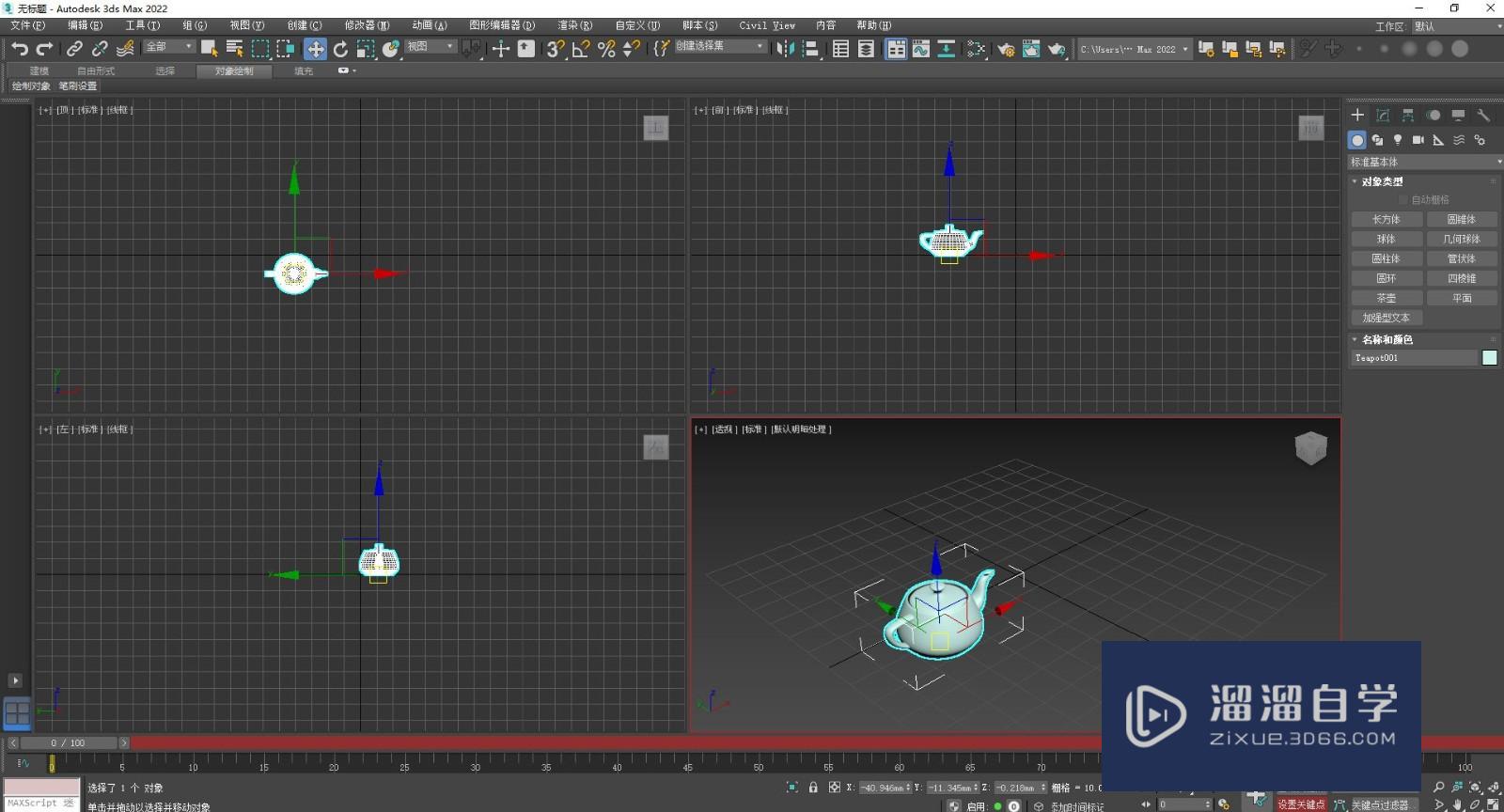
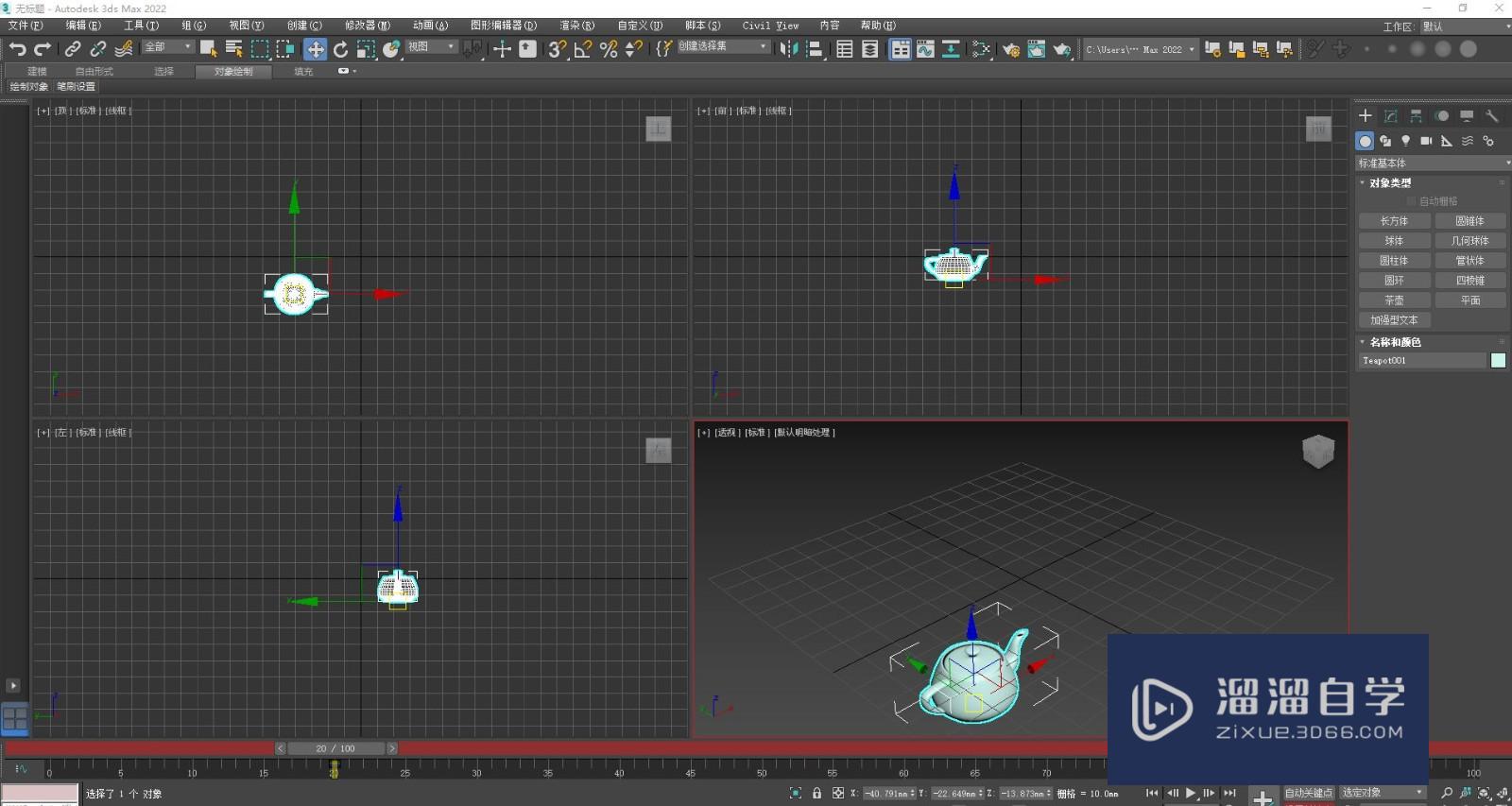
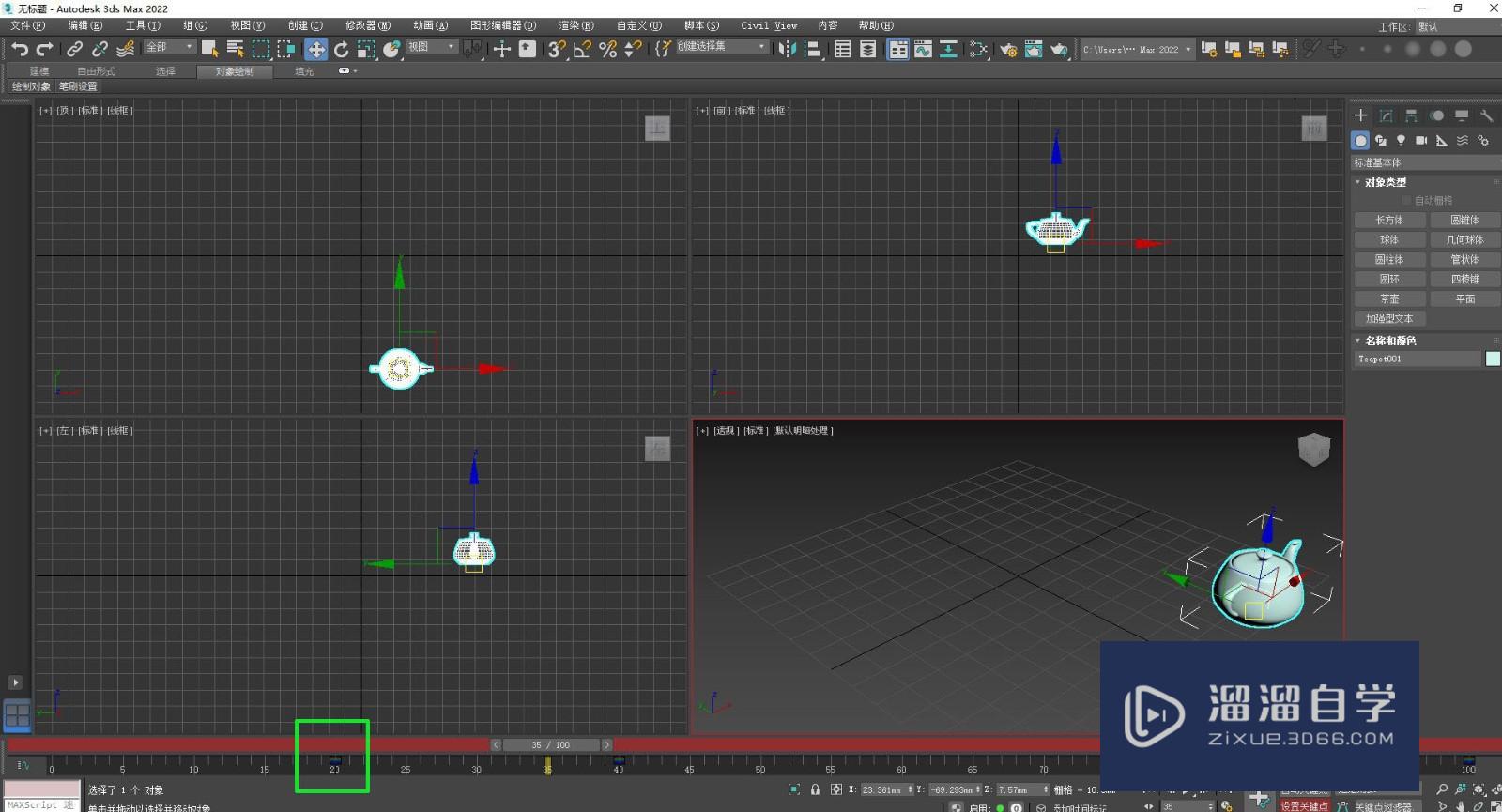
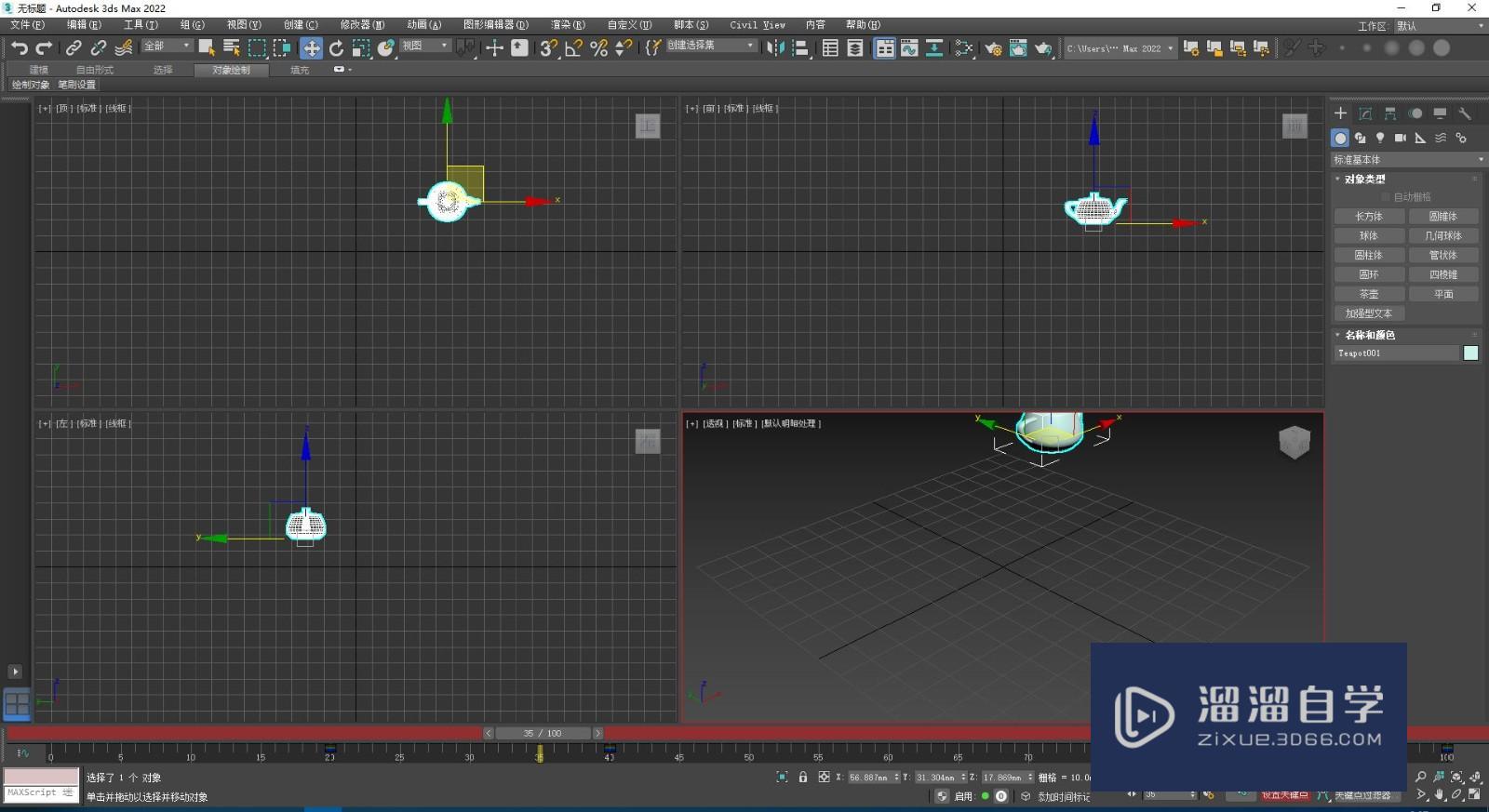
以上关于“3DsMax的关键点怎么用”的内容小渲今天就介绍到这里。希望这篇文章能够帮助到小伙伴们解决问题。如果觉得教程不详细的话。可以在本站搜索相关的教程学习哦!
更多精选教程文章推荐
以上是由资深渲染大师 小渲 整理编辑的,如果觉得对你有帮助,可以收藏或分享给身边的人
本文地址:http://www.hszkedu.com/58943.html ,转载请注明来源:云渲染教程网
友情提示:本站内容均为网友发布,并不代表本站立场,如果本站的信息无意侵犯了您的版权,请联系我们及时处理,分享目的仅供大家学习与参考,不代表云渲染农场的立场!